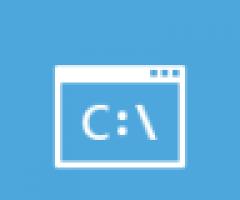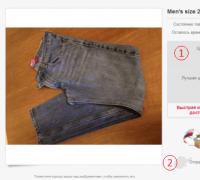Сброс настроек и полный сброс Apple iPhone. Купил iPhone, что делать дальше? Что нужно знать после покупки смартфона Apple Создание снимков без помощи сенсорного экрана
1. Создание снимков без помощи сенсорного экрана
Просто вызовите Siri долгим прикосновением к кнопке Home и попросите включить камеру. Чтобы сделать фотографию, нажмите на любую кнопку громкости на смартфоне или наушниках.
2. Экстренная перезагрузка
В тех редких случаях, когда iPhone зависает или нужно освободить оперативную память устройства, поможет экстренная перезагрузка. Просто 10 секунд удерживайте нажатыми кнопку Home и кнопку блокировки.
3. Тройное нажатие на кнопку Home
Зайдите в пункт «Универсальный доступ» в основных настройках iPhone. Отмотайте вниз до вкладки «Сочетание клавиш» - перед вами откроется список функций. Тройным нажатием на кнопку Home можно запускать VoiceOver, инверсию цвета (пригодится для чтения), некоторые настройки отображения, экранное увеличение, а также Switch Control или AssistiveTouch.
Чтобы включать лупу тройным нажатием кнопки Home, просто выберите соответствующий пункт в «Универсальном доступе».
4. Двойное нажатие на сенсор кнопки Home
Пожалуй, все пользователи iPhone знают, что двойное нажатие на механическую кнопку Home открывает окно выбора приложений. Но не каждый в курсе, что двойной тап по сенсору кнопки немного «опускает» экран, позволяя владельцам больших смартфонов с лёгкостью дотягиваться до верхних иконок.
5. Использование 3D Touch
Если у вас iPhone 6s или новее, использование 3D Touch может здорово упростить вам жизнь и сэкономить время. Эта технология ускорит перемещение между приложениями, сделает набор текстов более удобным и .
6. Переназначение кнопок громкости
В iPhone предусмотрены две настройки громкости: первая - для звонков и уведомлений, вторая - для музыки и приложений. Выключение в настройках звука тумблера «Изменение кнопками» зафиксирует громкость звонка в текущем положении и передаст боковым кнопкам управление исключительно музыкой и приложениями.
Работа с текстом
7. Отмена последнего действия
Просто встряхните смартфон, и iOS предложит отменить последнее действие, будь то набор, вставка или же, наоборот, удаление текста.
8. Быстрый ввод домена
В тех случаях, когда клавиатура предлагает вам быстрый ввод домена.com, задержите палец на этой кнопке. Перед вами откроется список популярных доменов, где вы сможете быстро переключиться на заветный.ru.
9. Удаление значка микрофона с клавиатуры
Иконка микрофона между пробелом и кнопкой смены языка предназначена для голосового ввода текста. Убрать значок можно, переместив в настройках клавиатуры ползунок «Включить диктовку» в неактивное положение.
10. Прослушивание текста
iOS поддерживает функцию «Экран вслух». Для её включения активируйте ползунок в настройках речи: «Настройки» → «Основные» → «Универсальный доступ». Чтобы iPhone проговорил текст на экране, проведите двумя пальцами сверху вниз в любом приложении.
Безопасность
11. Создание буквенного пароля для разблокировки
Если вы не доверяете четырёх- или шестизначным паролям и не любите технологию Touch ID, вы можете установить длинный .
Зайдите в настройки код-пароля и выберите пункт «Сменить код-пароль». Система потребует ввести сначала старую комбинацию, а потом новую. На экране ввода нового пароля нажмите на «Параметры код-пароля» и выберите приемлемый вариант.
12. Повышение точности Touch ID
Чтобы iPhone более уверенно и быстро распознавал вас, создайте несколько отпечатков одного и того же пальца.
13. Создание скрытых фотографий





Если делать фотографии в стандартном приложении камеры, то они сохранятся в медиатеке. Чтобы защитить фото паролем, необходимо прибегнуть к хитрости. Отключите экспорт фотографий и установите пароль в настройках приложения «Заметки». Чтобы сделать секретный снимок, перейдите к созданию новой заметки и тапните по значку камеры. После того как фотография будет сделана, нажмите на «Экспорт» и выберите «Заблокировать заметку».
14. Гид-доступ
Мы часто отдаём смартфон в чужие руки «уровень в игре пройти», «статью почитать» или «видео на YouTube посмотреть». Если вы не доверяете тому, кто будет пользоваться вашим iPhone, включите гид-доступ в настройках: «Основные» → «Универсальный доступ» → «Гид-доступ».
Передавая iPhone кому-то, трижды нажмите на кнопку Home для включения гид-доступа, и человек сможет пользоваться только открытым приложением.
Siri
15. «Чей это iPhone?»


Если вы нашли потерянный iPhone, связаться с его владельцем без ввода пароля поможет Siri. Спросите у неё «Чей это iPhone?» или «Кому принадлежит этот iPhone?», и перед вами откроется окно с именем хозяина гаджета.
Чтобы нашедший ваш iPhone мог отыскать вас этим способом, зайдите в настройки Siri и во вкладке «Данные» назначьте контакт с информацией о себе.
16. Мужской голос Siri
Не все знают, но наш верный электронный ассистент может разговаривать приятным мужским голосом. Эта опция доступна в настройках Siri.
Звонки
17. Вызов последнего набранного номера
Чтобы повторить последний вызов, не обязательно заходить во вкладку «Недавние». Нажмите на зелёную трубку на экране с клавишами, и iPhone предложит перезвонить по последнему набранному номеру.
18. Быстрый доступ к избранным контактам


Для быстрого набора важных номеров добавьте их во вкладку «Избранные» в стандартном приложении «Телефон». Свайпом вправо на рабочем столе перейдите к панели виджетов. Отмотайте вниз и нажмите «Изменить», а потом тапните по плюсу у виджета «Избранное». Теперь вы можете звонить любимым быстрее и даже при заблокированном экране.
19. Определение входящего вызова в наушниках
Отвечать на звонки с наушников иногда гораздо проще, чем тянуться за телефоном. Чтобы узнать, кто вам звонит, не доставая iPhone из кармана, включите тумблер «Объявления вызовов» в настройках телефона.
Сообщения
20. Удаление старых сообщений
Удаление неактуальных сообщений поможет навести порядок в переписках и освободить драгоценные мегабайты памяти. Найдите пункт «Оставлять сообщения» в настройках и задайте необходимое время, по истечении которого месседжи будут удаляться.
21. Экономия трафика в «Сообщениях»
Чтобы не тратить трафик на тяжёлые вложения, включите режим низкого качества в настройках сообщений.
22. Время отправки сообщений


Одна из неочевидных функций «Сообщений» - просмотр точного времени отправки. Просто проведите пальцем от правой части экрана.
Будильник
23. Установка звонка из Apple Music
Возможность установить любимую песню на будильник - не хитрость, а базовая функция iPhone, о которой многие не знают. Создавая новый будильник, нажмите на вкладку «Звук». Отмотайте список к самому началу, перед стандартными рингтонами найдите панель со знакомыми названиями и нажмите на «Выбор песни».
24. Отсрочка будильника
Чтобы перенести звонок будильника на более позднее время, не обязательно искать соответствующую кнопку на экране. Нажмите на любую боковую кнопку, и iPhone разбудит вас снова через девять минут.
Подобный интервал выбран неслучайно: старые механические будильники не могли отсчитать ровно 600 секунд. Они не учитывали текущую минуту и начинали отсчёт уже девяти минут со следующей.
Safari
25. Поиск по слову на странице
Введите нужное слово в адресной строке. В выпавшем меню под предложениями поисковика выберите пункт «На этой стр.»
26. Недавно закрытые вкладки
Перейдите к экрану , в котором показываются превью открытых страниц, и задержите палец на кнопке «+». Перед вами откроется список недавно закрытых вкладок. Это полезно, если вы случайно закрыли давно открытую страницу, которую трудно найти в истории браузера.
27. Конвертация страницы Safari в PDF-файл




28. Открытие ссылок в фоновом режиме
Другие базовые приложения и сервисы
29. Spotlight как конвертер


Свайп вниз на любом экране iPhone открывает Spotlight. Его использование заметно сокращает время на поиск чего-либо в смартфоне. Spotlight выдаёт результаты из многих приложений: поможет найти нужный выпуск подкаста, сообщение по ключевому слову или человека в Twitter. Также стандартный поисковик может выступать в роли конвертера. Просто введите запрос «1 usd» или «15 дюймов в см».
30. Конвертация замедленного видео в обычное


Если вы заигрались с функцией замедленной съёмки и случайно сняли в slow motion то, что лучше выглядело бы с естественной скоростью, привести видео к оригинальному темпу легко без дополнительных приложений. Откройте раздел редактирования видео и подкорректируйте значения на полосе скорости. Эта полоса расположена над полем тайминга, где мы обычно режем ролики.
31. Уровень


Компас в базовой комплектации приложений практически бесполезен в городе. Но если свайпнуть экран влево, можно получить уровень - незаменимое устройство для ремонта и монтажа.
32. Оптимизация хранилища Apple Music
Включите функцию оптимизации хранилища в настройках музыки, и iPhone будет автоматически удалять песни, которые вы редко слушаете. Происходить это будет только тогда, когда будет заканчиваться память устройства.
Чтобы задать минимальное количество музыки, которая с iPhone не удалится, можно назначить размер хранилища.
33. Напоминания по геолокациям


Таск-менеджеры в App Store предлагают уйму функций, но на многое способны и стандартные «Напоминания». Например, базовое приложение может напомнить вам купить молоко не только в 15:00, но и при посещении магазина. Для включения этой функции выберите пункт «Напомнить по месту» и найдите нужную геолокацию в параметрах задания.
Батарея
34. Включение режима энергосбережения
Если у iPhone осталось более 20% заряда, но до ближайшей розетки ещё очень далеко, есть смысл перейти в режим энергосбережения. Для включения режима просто попросите об этом Siri или найдите соответствующий пункт в настройках аккумулятора. В этих настройках вы также можете обнаружить список наиболее энергозатратных приложений и своевременно закрыть их.
35. Бесшумное подключение зарядки
Вибрации при подключении зарядки к iPhone можно избежать, открыв приложение «Камера» перед присоединением Lightning-кабеля. Устройство начнёт заряжаться, а ваши чутко спящие родственники не будут разбужены внезапным звуком.
Февраль 2016 года стал временем небывалого спроса на услуги сервисного центра Apple. Люди массово понесли свои любимые «яблокофоны» к специалистам из-за одного простого бага, обнаруженного пользователями. Роковая дата 1 января 1970 года, установленная на iPhone, после выключения телефона превращала его в бесполезный кусок пластика (или в простонародье «кирпич»).
Сделанное кем-то открытие быстро разошлось по просторам Сети в виде шутки. Его массово публиковали различные сообщества в социальных сетях. Причем часто под предлогом того, что установка этой волшебной даты открывает скрытые функции телефона. В итоге тысячи и тысячи пользователей своими же руками выводили гаджеты из строя.
С чего всё началось?
Про то, что после установки 1 января 1970 айфон «сходит с ума», пользователи Reddit начали говорить еще Точный алгоритм, который приводил телефон в нерабочее состояние, выглядит так:
- Нужно зайти в настройки телефона.
- Во вкладке «Основные» выбрать пункт настройки даты и времени.
- Переместить ползунок, чтобы отключить автоматическое изменение времени.
- Вручную установить «магическую» дату 1 января 1970 года. Время нужно изменить на 1:00.
- После этого владелец перезагружает телефон, и, вуаля, телефон перестает работать. На экране отображается только а никакие манипуляции не помогают решить проблему.

Почему именно эти дата и время стали «корнем зол»? Дело в том, что система iOS базируется на UNIX. А в ней отсчет времени начинается как раз-таки с обозначенной даты. В связи с этим была выведена теория возникновения проблемы. Когда пользователь выставляет 01.01.70, значение времени от точки отсчета становится отрицательным. Почему отрицательным, а не нулевым? Просто потому, что система iOS автоматически подстроит отображаемое время под часовой пояс. Минусовое значение «сбивает с толку» аппаратную начинку. Как следствие, телефон выходит из строя.
Эта проблема так и могла бы остаться открытием узкого круга людей, которое в будущем бы «пофиксили» разработчики. Если бы не многочисленные шутники, которые начали распространять в Интернете злые приколы. Все они были направлены на то, чтобы больше пользователей установило себе опасную дату 1 января 1970. Что и привело к массовой панике пользователей iPhone.
В чем заключается «страшная сила» 1 января 1970?
После того как пользователи пошагово выполняли инструкцию по установке указанной даты и времени, телефон нужно было перезагрузить. После чего на экране всплывало заветное яблочко и… все. Дальше телефон уже не загружался и производил впечатление полностью вышедшей из строя вещи.
Стоит отметить, что далеко не каждый сразу начинал паниковать и бросался к специалистам. Те, кто с техникой на «ты», конечно, пробовали решить ситуацию своими силами. Но используемая в подобных случаях перезагрузка (через зажатие Home и Power) не давала никакого результата. Равно как и восстановление с помощью iTunes. На самом деле рабочие методы все же есть, и вы узнаете о них позже.

Любопытно то, что эта «фишка» срабатывала только на новых телефонах, в которых установлен процессор А7 и последующие версии. В то время как 32-битные аппараты оставались в обычном состоянии после манипуляций. Кроме того, даже некоторые пользователи гаджетов с современными процессорами тоже не пострадали от этой проблемы. На что в интернет-сообществах была высказана причина о воздействии того часового пояса, в котором находится человек. Однако при проверке на практике этой версии случилось несколько опровергающих теорию ситуаций.
Постепенно число попавших в эту беду случайно начало сходить на нет, а специалисты выработали способы, которые помогали вернуть все «на круги своя».
Как решить проблему с iPhone?

Пользователи искали варианты самостоятельно. Среди решений было предложено одно, которое оказалось в итоге единственно верным и рабочим. Если отсоединить батарею или полностью разрядить айфон, дата 1 января 1970 сбросится.
И если полной разрядкой проблема решалась не у всех, то извлечение аккумулятора помогало на 100 %. Важно отметить, что выполнение процедуры своими силами лишало пользователей права на бесплатное гарантийное обслуживание. К слову, руководство Apple долгое время хранило молчание касательно проблемы. А ремонтировать или менять аппараты бесплатно в сервисных центрах отказывались.
Как отреагировали на проблему в Apple?
Проблема 1 января 1970 некоторое время игнорировалась компанией, несмотря на толпы пользователей, поваливших в сервисные центры.
Но уже 15 февраля на официальном сайте появилось обращение, которое информировало людей об опасности смены даты. Также руководство рекомендовало каждому, кто успел проверить баг на своем устройстве, обращаться в службу поддержки.
Впоследствии выпущенная iOS 9.3 исправила допущенный промах. После обновления пользователи могли сколько угодно менять даты, в том числе на эту злополучную. В любом случае даже после перезагрузки устройство продолжало работать в обычном режиме.
Мы наполняли телефон различной информацией (игры, музыка, фотографии, фильмы), то теперь мы будем учится быстро избавляться от всех файлов и настроек, возвращая устройство в первоначальное состояние. Сегодня мы рассмотрим сброс всей информации Apple iPhone с прошивкой iOS 7. Но если у вас не телефон, а плеер iPod touch или планшетный компьютер iPad, то вы тоже можете выполнить полный сброс, используя инструкцию ниже.
Стирать всю информацию с iPhone мы будем средствами самого телефона, а именно разделом – Сброс. Кроме полного сброса информации мы рассмотрим и другие виды сброса, доступные в настройках любого iPhone, iPod или iPad, которые тоже бывают полезны. Рассматриваемый сегодня способ является не единственным, так же быстро стереть абсолютно все с Айфона можно и другим способом – при помощи процедуры восстановления в iTunes. Есть и третий способ – удаленный сброс.
Если честно, сегодняшний сброс я делаю ради тебя наш читатель, в моем iPhone накопилось множество информации, удалять которую совсем не хочется. А вообще сброс настроек или полный сброс советую применять:
- Когда у вашего устройства вот-вот появится новый хозяин
- После множества экспериментов и тестирования тысяч приложений
- Сброс иногда помогаем при сбоях в работе прошивки iOS
Так как моя информация мне нужна, то перед сбросом я сделаю следующее:
Вот теперь я готов к выполнению полного сброса. Прежде чем мы начнем необходимо знать, что сразу же после сброса нам понадобится точка доступа Wi-Fi или установленная в компьютере программа iTunes с доступом в интернет. Хотя наверно мобильный интернет тоже сгодится. Еще одна очень важная особенность именно для владельцев iPhone – телефон должен быть . Если у вас залоченная модель, то сброс не выполняйте. Ну а пользователям iPad и iPod touch боятся нечего. Ну что поехали.
Первое что необходимо это хороший уровень заряда аккумуляторной батареи, если у вас не 100% заряда, то лучше подключите iPhone к питанию.
На зарядку поставили, теперь идем в стандартное приложение «Настройки », выбираем раздел «Основные ». Проматываем в самый низ, там и находится раздел «Сброс ». Здесь мы видим следующие виды сброса:
- Сбросить все настройки
- Стереть контент и настройки
- Сбросить настройки сети
- Сбросить словарь клавиатуры
- Сбросить настройки «Домой»
- Сбросить предупреждения геопозиции
Разберем первые три вида самых популярных сбросов:
Сброс настроек Apple iPhone
Самый первый идет «Сброс всех настроек», очень удобная штука, когда необходимо сбросить все настройки iPhone, не потеряв при этом информацию в телефоне.

Жмем кнопку Сброс всех настроек
, появляется уведомление:
Вы действительно хотите продолжить? Все настройки будут сброшены. Информация и медиафайлы останутся.
Подтверждаем сброс еще несколькими нажатиями – Сбросить все настройки. Процедура сброса настроек длится меньше минуты, применяет в iPhone все первоначальные настройки, в том числе среди стандартных приложений, будильники тоже потерлись, но приложения, музыка, фото, контакты и видео остаются на месте. Закладки в Safari и заметки в календаре тоже остались целые.
Полный сброс содержимого iPhone
Вторая кнопка сверху «Стереть контент и настройки», позволяет не только сбросить настройки, но и стереть все данные с iPhone или другого устройства. Очень полезно при продаже или дарении гаджета побывавшего в употреблении.

Если вы хотите удалить все с iPhone – нажимаем кнопку Стереть контент и настройки
, видим предупреждение:
Вы действительно хотите продолжить? Все медиафайлы, данные и настройки будут стерты. Это действие необратимо.
Пару раз подтверждаем кнопкой – «Стереть iPhone «. Телефон выключился и через 2 минуты включился снова, в некоторых случаях процедура сброса может длиться дольше, все зависит от и объема .
Важно! При покупке подержанного iPhone, прежде чем расплатиться, всегда делайте сброс при помощи кнопки – Стереть контент и настройки, это позволит вам избежать, в будущем, возможной .
После включения iPhone попросил выполнить активацию, в ходе которой нам понадобился интернет (Wi-Fi или iTunes в компьютере с доступом в интернет). Во время активации iPhone о чем-то сплетничает соединяется с серверами Apple. Соответственно без интернета полностью сброшенный iPhone не запустить. iPhone или iTunes предложили мне: Настроить iPhone как новый или Восстановить из резервной копии , я выбрал первое. По завершении всех этапов активации мы получаем чистый пустой iPhone, где ни осталось и следа прежнего хозяина. Мы попытались найти в iPhone хоть что-нибудь, но ничего не осталось, кнопка «Стереть контент и настройки» удалила все.
Наверняка многие слышали про дату 1 января 1970 и что будет если ее поставить на вашем айфоне. Предлагаю сегодня полностью разобраться в этом вопросе.
Тема достаточно интересная и заслуживает внимания, ведь не зная про нее, вы очень просто сможете превратить свой iPhone в самый настоящий кирпич.
Все моменты этой проблемы и ее решение, будут дальше в материале.
Что произойдет, если выставить дату 1 января 1970 года на айфоне?
Все началось с того, что некий «Reddit» нашел достаточно забавный баг на устройствах начиная с iPhone 5S, то есть все модели, которые имеют 64-битный процессор.
Чтобы произошел этот баг, на видео были произведены следующие действия:
- зашел в Настройки — Основные — Дата и время;
- отключаем Автоматически, чтобы появилась возможность настройки вручную;
- ставим дату 1 января 1970 и время 1:00;
- получаем кирпичик.
Как только появилась данная проблема, она подняла достаточно много шума и многие видеоблоггеры стали испытывать свои гаджеты. Ведь стало интересно о причине.
Основная теория заключается в том, что iOS является операционной системой на базе UNIX. Если вы выставляете данную дату, то системное время переходит в отрицательное значение.
Вычислительные компоненты смартфона начинают сходить с ума и потом гаджет просто невозможно загрузить.
Стандартные решения вроде перезагрузки или восстановление через DFU и Recovery mode просто не работает.
Решение проблемы с датой 1 января 1970 года на айфоне
Все мы знаем, чтобы сбросить настройки на своем компьютере, нужно просто отсоединить батарейку на материнской плате и затем, в биосе будут сброшены настройки в том числе и время.
Поэтому, учитывая что iPhone является неким видом компьютера, то и решение аналогичное. Нам нужно сделать весьма похожую процедуру на телефоне.
Добиться сброса можно двумя способами:
- дождаться полной разрядки батареи;
- разобрать телефон и вручную отсоединить аккумулятор от устройства.
В первом варианте вам реально придется подождать достаточно долгое время и тут придется набраться терпения. И этот вариант реально нормальный, если не хочется тратить деньги.
Во втором случае, вам просто нужно сделать эту операцию самостоятельно, но только если вы раньше таким занимались и имеете достаточно опыта, иначе можно навредить устройству.
Но самый идеальный вариант, просто пойти в любой сервисный центр и сказать какая у вас проблема. За считанные минуты проблема будет исправлена и ваш айфон снова оживет.
Выводы
Теперь вы знаете, что именно произойдет, если поставить на любом айфоне, начиная с 5S, дату 1 января 1970 года. В свое время это все навело достаточно много шуму.
На сегодня до конца так и не ясно, исправили данную проблему или нет. Есть статьи в сети про исправление, но официального подтверждения от Apple нету.
Поэтому, пока лучше избегать злых шуток своих друзей и не давать это сделать. Хотя теперь вы знаете, если такое и произойдет, что нужно сделать в таком случае.